LED del conjunto de la placa del sistema
Las siguientes ilustraciones muestran los diodos emisores de luz (LED) del conjunto de la placa del sistema.
Presione el botón de encendido para encender los LED en el conjunto de la placa del sistema cuando la fuente de alimentación se haya extraído del servidor.
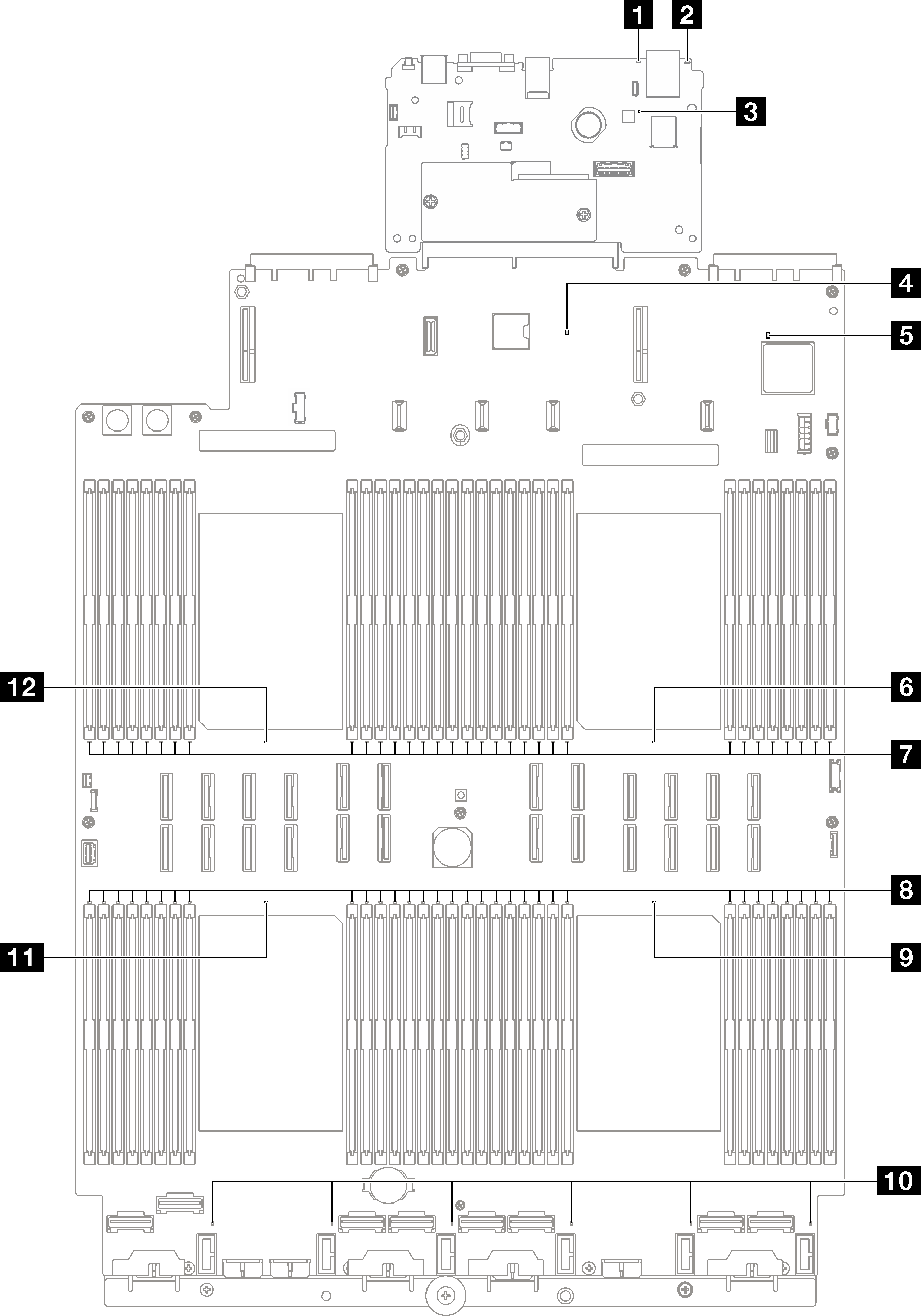
| LED | Descripción | Acción |
|---|---|---|
| 1 LED de error del sistema (amarillo) | LED encendido: se ha detectado un error en el servidor. Algunas causas pueden incluir uno o más de los errores siguientes:
| Compruebe los registros del sistema o los LED de error internos para identificar la pieza que ha fallado. |
| 2 LED de ID del sistema (azul) | Este LED le ayuda a localizar visualmente el servidor. | En la parte frontal del servidor también hay un botón de ID del sistema con LED. Puede presionar el botón de ID del sistema para encender/apagar o parpadear los LED de ID frontal y trasero. |
| 3 LED de pulsación XCC (verde) | El LED de pulsación del XCC le ayuda a identificar el estado de XCC.
|
|
| 4 LED de pulsación PCH (verde) | El LED de pulsación del PCH le ayuda a identificar el estado de PCH.
| Si el LED de pulsación del PCH siempre está apagado o siempre está encendido, haga lo siguiente:
|
| 5 LED de pulsación FPGA (verde) | El LED de pulsación del FPGA le ayuda a identificar el estado de FPGA.
| Si el LED de pulsación del FPGA siempre está apagado o siempre está encendido, haga lo siguiente:
|
| 6 LED de error del procesador 1 (ámbar) | LED encendido: se produjo un error del procesador que representa el LED. | Sustituya el procesador. |
| 7 LED de error de DIMM 1-32 (ámbar) | LED encendido: se produjo un error del DIMM que representa el LED. | Para obtener más información, consulte Problemas de memoria. |
| 8 LED de error de DIMM 33-64 (ámbar) | LED encendido: se produjo un error del DIMM que representa el LED. | Para obtener más información, consulte Problemas de memoria. |
| 9 LED de error del procesador 4 (ámbar) | LED encendido: se produjo un error del procesador que representa el LED. | Sustituya el procesador. |
| 10 LED de error del ventilador 1-6 (ámbar) | LED encendido: se produjo un error del ventilador que representa el LED. | Sustituya el ventilador. |
| 11 LED de error del procesador 3 (ámbar) | LED encendido: se produjo un error del procesador que representa el LED. | Sustituya el procesador. |
| 12 LED de error del procesador 2 (ámbar) | LED encendido: se produjo un error del procesador que representa el LED. | Sustituya el procesador. |